В тази статия ще изследваме различни методи за нанасяне на данни с помощта на питона Pandas. Изпълнихме всички примери в редактора на изходния код на pycharm с помощта на matplotlib.пакет pyplot.
Графиране в Pandas Python
В Pandas, .plot () има няколко параметъра, които можете да използвате въз основа на вашите нужди. Най-вече, използвайки параметъра 'kind', можете да дефинирате кой тип парцел ще създадете.
Синтаксисът за нанасяне на данни с помощта на Pandas Python
Следният синтаксис се използва за начертаване на DataFrame в Pandas Python:
# импортиране на панди и matplotlib.pyplot пакетиимпортирайте панди като pd
импортиране на matplotlib.pyplot като plt
# Подгответе данни за създаване на DataFrame
data_frame =
„Колона1“: [„поле1“, „поле2“, „поле3“, „поле4“,…],
„Колона 2“: [„поле1“, „поле2“, „поле3“, „поле4“,…]
var_df = pd.DataFrame (data_frame, колони = ['Колона1', 'Колона2])
печат (променлива)
# начертаване на стълбовидна графика
var_df.парцел.лента (x = 'Колона1', y = 'Колона2')
plt.покажи ()
Можете също така да дефинирате вида на парцела, като използвате параметъра kind, както следва:
var_df.графика (x = 'Column1', y = 'Column2', kind = 'bar')Обектите на Pandas DataFrames имат следните методи за графика:
- Разпръскване: парцел.разпръсна ()
- Начертаване на бар: парцел.лента (), парцел.barh (), където h представлява участък от хоризонтални стълбове.
- Начертаване на линии: парцел.ред ()
- Начертаване на пай: парцел.пай ()
Ако потребителят използва само метода plot (), без да използва никакъв параметър, той създава линейна графика по подразбиране.
Сега ще разгледаме подробно някои основни видове графика с помощта на някои примери.
Скатерно парцелиране в Панди
В този тип графика сме представили връзката между две променливи. Да вземем пример.
Пример
Например имаме данни за корелация между две променливи GDP_growth и Oil_price. За да начертаем връзката между две променливи, ние изпълнихме следната част от кода в нашия редактор на изходния код:
импортиране на matplotlib.pyplot като pltимпортирайте панди като pd
gdp_cal = pd.DataFrame (
„GDP_growth“: [6.15.8, 5.7, 5.7, 5.8, 5.6, 5.5, 5.3, 5.2, 5.2],
„Oil_Price“: [1500, 1520, 1525, 1523, 1515, 1540, 1545, 1560, 1555, 1565]
)
df = pd.DataFrame (gdp_cal, колони = ['Oil_Price', 'GDP_growth'])
печат (df)
df.парцел (x = 'Oil_Price', y = 'GDP_growth', kind = 'scatter', color = 'red')
plt.покажи ()
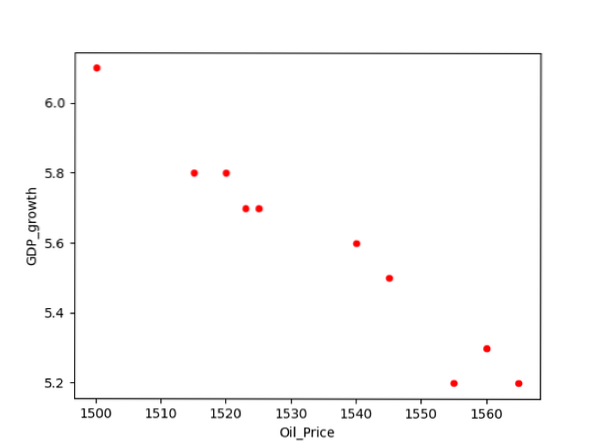
Графиране на линейни диаграми в Pandas
Графиката на линейната диаграма е основен тип начертаване, при която дадена информация се показва в поредица от точки с данни, които са допълнително свързани чрез сегменти от прави линии. Използвайки Линейните диаграми, можете също така да покажете тенденциите в извънредния труд на информацията.
Пример
В посочения по-долу пример ние взехме данните за инфлацията от миналата година. Първо подгответе данните и след това създайте DataFrame. Следният изходен код начертава линейната графика на наличните данни:
импортирайте панди като pdимпортиране на matplotlib.pyplot като plt
infl_cal = 'Година': [2001, 2002, 2003, 2004, 2005, 2006, 2007, 2008, 2009, 2010, 2011],
„Infl_Rate“: [5.8, 10, 7, 6.7, 6.8, 6, 5.5, 8.2, 8.5, 9, 10]
data_frame = pd.DataFrame (infl_cal, колони = ['Година', 'Infl_Rate'])
data_frame.парцел (x = 'Година', y = 'Infl_Rate', вид = 'линия')
plt.покажи ()
В горния пример трябва да зададете вида = 'линия' за начертаване на линейни диаграми.
Метод 2 # Използване на парцел.метод line ()
Горният пример можете също да внедрите, като използвате следния метод:
импортирайте панди като pdимпортиране на matplotlib.pyplot като plt
inf_cal = 'Година': [2001, 2002, 2003, 2004, 2005, 2006, 2007, 2008, 2009, 2010, 2011],
'Inflation_Rate': [5.8, 10, 7, 6.7, 6.8, 6, 5.5, 8.2, 8.5, 9, 10]
data_frame = pd.DataFrame (inf_cal, колони = ['Inflation_Rate'], индекс = [2001, 2002, 2003, 2004, 2005, 2006, 2007, 2008, 2009, 2010, 2011])
data_frame.парцел.ред ()
plt.заглавие ("Обобщение на инфлацията за последните 11 години")
plt.ylabel ('Inflation_Rate')
plt.xlabel ('Година')
plt.покажи ()
След стартиране на горния код ще се покаже следната графика:
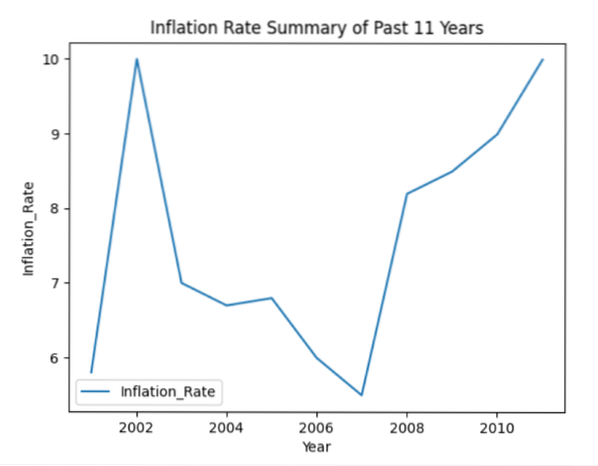
Графиране на линейни диаграми в Pandas
Графирането на линейната диаграма се използва за представяне на категоричните данни. При този тип графика правоъгълните пръти с различна височина се нанасят въз основа на дадената информация. Стълбовидната диаграма може да бъде нанесена в две различни хоризонтални или вертикални посоки.
Пример
Взехме степента на грамотност на няколко държави в следващия пример. Създават се DataFrames, в които 'Country_Names' и 'literacy_Rate' са двете колони на DataFrame. Използвайки Pandas, можете да нанесете информацията във формата на диаграма, както следва:
импортирайте панди като pdимпортиране на matplotlib.pyplot като plt
lit_cal =
„Country_Names“: [„Пакистан“, „САЩ“, „Китай“, „Индия“, „Великобритания“, „Австрия“, „Египет“, „Украйна“, „Саудитска Аравия“, „Австралия“,
„Малайзия“],
„litr_Rate“: [5.8, 10, 7, 6.7, 6.8, 6, 5.5, 8.2, 8.5, 9, 10]
data_frame = pd.DataFrame (lit_cal, колони = ['Country_Names', 'litr_Rate'])
печат (data_frame)
data_frame.парцел.лента (x = 'Country_Names', y = 'litr_Rate')
plt.покажи ()
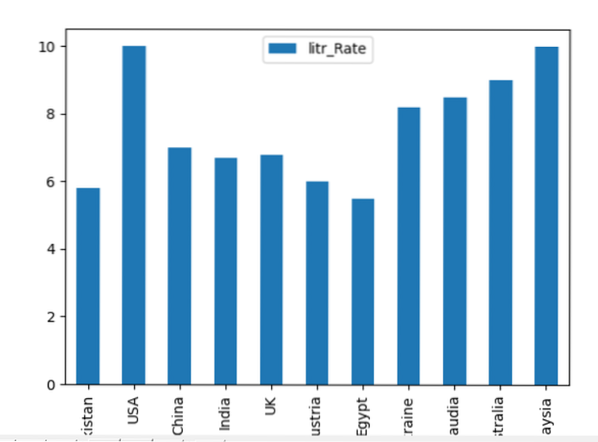
Можете също да приложите горния пример, като използвате следния метод. Задайте kind = "bar" за начертаване на диаграма в този ред:
data_frame.парцел (x = 'Country_Names', y = 'litr_Rate', kind = 'bar')plt.покажи ()
Начертаване на хоризонтална диаграма
Можете също да нанесете данните върху хоризонтални ленти, като изпълните следния код:
импортиране на matplotlib.pyplot като pltимпортирайте панди като pd
data_chart = 'litr_Rate': [5.8, 10, 7, 6.7, 6.8, 6, 5.5, 8.2, 8.5, 9, 10]
df = pd.DataFrame (диаграма на данни, колони = ['litr_Rate'], индекс = ['Пакистан', 'САЩ', 'Китай', 'Индия', 'Великобритания', 'Австрия', 'Египет', 'Украйна', 'Саудитска Аравия , 'Австралия',
„Малайзия“])
df.парцел.бах ()
plt.заглавие („Степен на грамотност в различни страни“)
plt.ylabel ('Country_Names')
plt.xlabel ('litr_Rate')
plt.покажи ()
В df.парцел.barh (), barh се използва за хоризонтално нанасяне. След стартиране на горния код, на прозореца се показва следната диаграма:
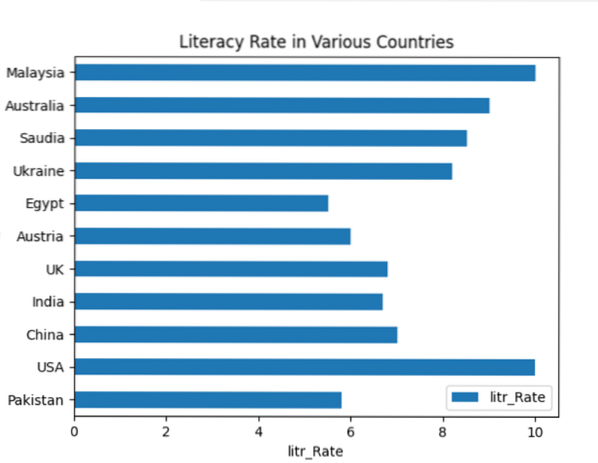
Графиране на кругови диаграми в Панди
Кръговата диаграма представлява данните в кръгла графична форма, в която данните се показват на филийки въз основа на даденото количество.
Пример
В следващия пример сме показали информацията за „Earth_material“ в различни резени на кръговата диаграма. Първо, създайте DataFrame, след това, като използвате пандите, покажете всички подробности на графиката.
импортирайте панди като pdимпортиране на matplotlib.pyplot като plt
material_per = 'Earth_Part': [71,18,7,4]
dataframe = pd.DataFrame (material_per, колони = ['Earth_Part'], index = ['Water', 'Mineral', 'Sand', 'Metals'])
рамка за данни.парцел.пай (y = 'Earth_Part', figsize = (7, 7), autopct = '% 1.1f %% ', стартангъл = 90)
plt.покажи ()
Горният изходен код начертава кръговата графика на наличните данни:
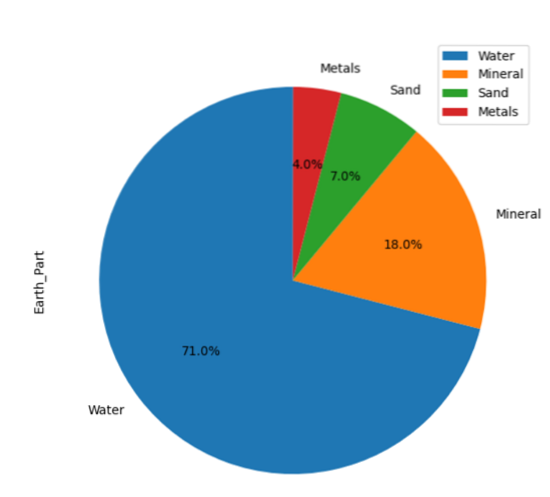
Заключение
В тази статия сте видели как да начертаете DataFrames в Pandas python. В горната статия се извършват различни видове графика. За да начертаете повече видове като кутия, hexbin, hist, kde, плътност, площ и др., можете да използвате същия изходен код само чрез промяна на вида на сюжета.
 Phenquestions
Phenquestions


